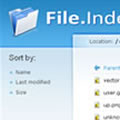 [1]Nachdem die Datei-Liste des Apache2 etwas in die Jahre gekommen aussieht, habe ich mich ans Werk gemacht ein Theme für den Autoindex Mod zu erstellen, welcher bei neueren Versionen meistens schon automatisch aktiviert ist. In diesem Artikel könnt ihr mein eigenes Theme herunterladen und ausserdem zeige ich euch, wie ihr dieses einbindet.
[1]Nachdem die Datei-Liste des Apache2 etwas in die Jahre gekommen aussieht, habe ich mich ans Werk gemacht ein Theme für den Autoindex Mod zu erstellen, welcher bei neueren Versionen meistens schon automatisch aktiviert ist. In diesem Artikel könnt ihr mein eigenes Theme herunterladen und ausserdem zeige ich euch, wie ihr dieses einbindet.
Mod aktivieren
In den meisten Fällen sollte der „mod_autoindex“ schon bei der Installation aktiviert sein. Um sicher zu gehen, führt einfach den folgenden Befehl aus. Sollte der Mod schon enabled sein bekommt ihr „Module autoindex already enabled“ als Rückmeldung.
sudo a2enmod autoindex
Theme herunterladen und entpacken
Das Theme laden wir direkt im „www“-Ordner heruter und entpacken es auch dort:
sudo wget /var/www/ http://blog.is-a-geek.org/downloads/autoindex_chaltheme.tar sudo tar xvf /var/www/autoindex_chaltheme.tar
Jetzt sollte ein neuer Ordner „include“ vorhanden sein und man kann das Archiv löschen.
sudo rm autoindex_chaltheme.tar
Kennt ihr die ganze Prozedur schon und wollt nur das Theme, klickt auf diesen Link: autoindex_chaltheme.tar [2]
Vorab ein Screenshot:
Das Theme ist etwas konfus programmiert, ich werde den Code aber noch überarbeiten, wenn ich die Zeit dazu finde. Solltet ihr Änderungen vorgenommen haben, könnt ihr mir diese gerne zukommen lassen ;).
Theme einbinden
Dazu öffnen wir im Ordner „sites-available“ den Virtualhost, in welchem wir dieses Filelisting-Theme einbinden wollen. Wenn man keine Ahnung von Virtualhosts hat, hat man wahrscheinlich auch noch keinen erstellt und man ändert die „default“ Datei.
sudo nano /etc/apache2/sites-available/default
Arbeitet ihr nicht mit der „default“ (oder dem Standard Documentroot) sondern mit einem Virtualhost, müsst ihr einen Alias setzen damit das Theme funktioniert. Dazu fügt man nach „DocumentRoot“ folgende Zeilen ein:
DocumentRoot /euerroot/ Alias /icons/ /var/www/include/icons/ Alias /include/ /var/www/include/
Bevor die Directory-Sektion geschlossen wird, fügen wir folgenden Abschnitt ein, welcher die Header/Footer usw. Angaben enthält.
<Directory /euerdirectory/> . . . <IfModule mod_autoindex.c> Options Indexes FollowSymLinks IndexOptions +FancyIndexing IndexOptions +VersionSort IndexOptions +HTMLTable IndexOptions +FoldersFirst IndexOptions +IconsAreLinks IndexOptions +IgnoreCase IndexOptions +SuppressDescription IndexOptions +SuppressHTMLPreamble IndexOptions +XHTML IndexOptions +IconWidth=16 IndexOptions +IconHeight=16 IndexOptions +NameWidth=* IndexOptions +DescriptionWidth=200 IndexOrderDefault Descending Name HeaderName /include/header.html ReadmeName /include/footer.html </ifModule> </Directory>
Um bestimmte Icons für jeden Dateityp anzeigen zu lassen, müssen wir diese noch mit „AddIcon“ oder „AddIconByType“ angeben. Eine kleine Sammlung von Icons liegt im „include/icons/“ Ordner und um diese einzubinden, kopiert die Zuweisungen in den „IfModule mod_autoindex.c“ Block.
<IfModule mod_autoindex.c> . . . AddIcon /icons/type_application.png .exe .app .EXE .APP AddIcon /icons/type_binary.png .bin .hqx .uu .BIN .HQX .UU AddIcon /icons/type_box.png .tar .tgz .tbz .tbz2 bundle .rar .TAR .TGZ .TBZ .TBZ2 AddIcon /icons/type_rar.png .rar .RAR AddIcon /icons/type_html.png .htm .html .HTM .HTML AddIcon /icons/type_code.png .htx .htmls .dhtml .phtml .shtml .inc .ssi .c .cc .css .h .rb .js .rb .pl .py .sh .shar .csh .ksh .tcl .as AddIcon /icons/type_database.png .db .sqlite AddIcon /icons/type_disc.png .iso .image AddIcon /icons/type_document.png .ttf AddIcon /icons/type_excel.png .xlsx .xls .xlm .xlt .xla .xlb .xld .xlk .xll .xlv .xlw AddIcon /icons/type_flash.png .flv AddIcon /icons/type_illustrator.png .ai .eps .epsf .epsi AddIcon /icons/type_pdf.png .pdf AddIcon /icons/type_php.png .php .phps .php5 .php3 .php4 .phtm AddIcon /icons/type_photoshop.png .psd AddIcon /icons/type_monitor.png .ps AddIcon /icons/type_powerpoint.png .ppt .pptx .ppz .pot .pwz .ppa .pps .pow AddIcon /icons/type_swf.png .swf AddIcon /icons/type_text.png .tex .dvi AddIcon /icons/type_vcf.png .vcf .vcard AddIcon /icons/type_word.png .doc .docx AddIcon /icons/type_zip.png .Z .z .tgz .gz .zip AddIcon /icons/type_globe.png .wrl .wrl.gz .vrm .vrml .iv AddIcon /icons/type_android.gif .apk .APK AddIconByType (TXT,/icons/type_text.png) text/* AddIconByType (IMG,/icons/type_image.png) image/* AddIconByType (SND,/icons/type_audio.png) audio/* AddIconByType (VID,/icons/type_video.png) video/* AddIconByEncoding (CMP,/icons/type_box.png) x-compress x-gzip AddIcon /icons/back.png .. AddIcon /icons/information.png README INSTALL AddIcon /icons/type_folder.png ^^DIRECTORY^^ AddIcon /icons/blank.png ^^BLANKICON^^ DefaultIcon /icons/type_document.png </ifModule>
Die Modifikationen werden erst nach einem Apache-Neustart übernommen:
sudo service apache2 restart
Die ganze Geschichte kann natürlich auch mit einer „.htaccess“ Datei analog dazu realisiert werden. Für SSL ist die „default-SSL“ Datei oder die zugehörige Sektion im Virtualhostfile zu bearbeiten.
Kommt wirklich jemand auf die Idee und will mir diverse Änderungen schicken, sendet mir diese bitte als Archiv welches ihr bei „Artikel einsenden [4]“ anhängen könnt.
Viel Spaß beim Dateistöbern!
